No.2ベストアンサー
- 回答日時:
ANo.1です。
作り方の基本は同じです。
が、別レイヤーで作ったほうが作業がしやすいです。
分割数はもっと細かくしたほうがいいでしょう。
そのうえで、黒い集中線を残したい部分以外はパーツを削除すれば「櫛状」になります。
それを先に作ったレイヤーの上に持ってくればいいです。
細かな部分を言えば、できた「黒い集中線」をグループ化してから
集中点を中心にしてほんの僅かだけ回転させれば
もう少し込み入ったものになります。
またの回答ありがとうございます。
教えていただいてから、何度も試行錯誤したりして、イメージしていたものが出来上がりました。
今回、イラストなどのわかりやすいご配慮をしていただけて、とてもありがたく思っております。
どうもありがとうございました。
また、これから色々とイジってみようと思います。
No.1
- 回答日時:
『均等に並べる集中線」という状態が理解できませんが
お尋ねのようなものならこれで作れます。
1、適当な矩形を作る。
※この画面では「塗り」をグレーにしています。
2、「線」のみを設定した直線を一本描く。
※この画面では「塗り」は無し、「線」を1本とで描いています。
3、「回転」メニューをダブルクリックして(Macの場合)適当な数値を入れてコピーする。
※この画面では回転角を「5度」と入力してコピーを繰り返しています。
4、全てを選択して「パスファインダ」→「分割」。
※この画面では分かりやすいように「線」を白にしてありますが、分割された当初は「線」は無しになっています。
5、必要な場所に必要な「塗り」を施す。
※この画面では「グループ解除」をしてからオブジェクトをひとつずつ色指定しています。
以上です。
多くの画像が載せられませんので細かく説明ができません。
最後の「塗り」は手作業になります。分割されたオブジェクト毎に行ってください。
グラデーションも方向を指定すればできます。
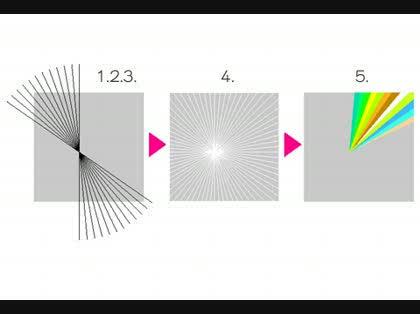
回答して頂いて、ありがとうございます。
どんな風に作ったらよいのかわからず困っていたのですが、ご丁寧にイラストまで載せて頂いて、とてもわかりやすくて参考になります。
それで、もう一聞きたい事がありまして、
質問にも書いているのですが、周りに黒い集中線があります。このジャケットにある集中線の作り方を教えていただけませんでしょうか?
http://i.yai.bz/assets/35/559/l_p1021955935.jpg
お探しのQ&Aが見つからない時は、教えて!gooで質問しましょう!
似たような質問が見つかりました
- 電気・ガス・水道業 配電線の電線の太さ 6 2023/03/23 23:41
- 画像編集・動画編集・音楽編集 〈それなりに急いでます〉線の中だけ塗りつぶし 3 2022/08/04 15:12
- 英語 Because growth factors regulate abundance of micro 1 2022/03/31 09:32
- 電車・路線・地下鉄 日本の在来線鉄道で最初に集中式冷房機を載せた電車は… 3 2023/06/02 10:56
- 電車・路線・地下鉄 明日旅行に出発します。ツアーで、朝8時頃、東京駅の日本橋口に集合です。中央線で行くのですが、1番後ろ 3 2022/08/21 22:40
- 日本語 助詞「は」と「が」の使い方の違いを教える簡単な方法 21 2022/08/16 08:06
- 工学 光のレンズ 集光力についての問題です。英語があります。 Consider a lens made o 2 2022/11/14 20:11
- 運転免許・教習所 運転免許の府中試験場で路上試験を受けたことある方、分かる方に お聞きしたいです。 路上試験の集合場所 1 2022/09/24 15:58
- Instagram Instagramでバグが起きました。Androidです。 画像は左がストーリーにあげた後です。右が 1 2022/08/18 11:55
- その他(病気・怪我・症状) 集中力が無くて困っています 2 2023/03/27 20:29
おすすめ情報
デイリーランキングこのカテゴリの人気デイリーQ&Aランキング
-
Illustratorで四角形の底辺だけ...
-
作成したオブジェクト(長方形な...
-
イラストレーターでグラデーシ...
-
塗りを半透明、線(縁取り)は不...
-
イラストレータの「パスの変形...
-
イラストレータで、数本の線で...
-
オブジェクトを「ノセ」(混色...
-
イラレで、3D+グラデーション
-
アルミ缶をillustratorで作成し...
-
手書きのイラストにイラストレ...
-
Illustratorでお手紙を作る
-
イラストレーターで電子的な光...
-
イラストレーターにマジック消...
-
Illustratorでクリッピングマス...
-
Illustratorで、均等に並べる集...
-
イラストレーター ロゴマークの...
-
Adobe Illustrator CS4(イラレ...
-
イラレ グラデーションを単色...
-
イラレ。写真の一部を切り取っ...
-
イラストレーターで光のような...
マンスリーランキングこのカテゴリの人気マンスリーQ&Aランキング
-
Illustratorで四角形の底辺だけ...
-
作成したオブジェクト(長方形な...
-
イラストレータの「パスの変形...
-
イラレ10で四角い写真の角を丸...
-
イラストレーターにマジック消...
-
Illustratorで文字のグループ化...
-
イラストレーター 複数の色が混...
-
Illustrator 謎の四角形
-
塗りを半透明、線(縁取り)は不...
-
IllustratorCS2でグラデーショ...
-
イラレ。クリッピングマスクす...
-
イラストレーターでグラデーシ...
-
vector worksの直線ツールで直...
-
Illustratorで、文字間隔を揃え...
-
二重のグラデーションの作り方
-
イラレ グラデーションを単色...
-
Illustrator CS4で矢印にグラデ...
-
Illustratorでエンベローブ適用...
-
グラデーションメッシュについて
-
イラストレーター ロゴマークの...
おすすめ情報
